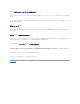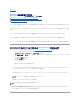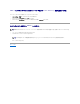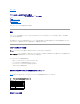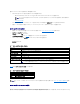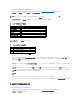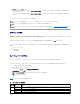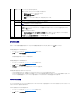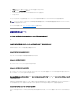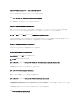Users Guide
管理ステーションでコンソールリダイレクトを使用するには、次の手順を実行してください。
1. 対応ウェブブラウザをインストールして設定します。詳細について は、以下の項を参照してください。
¡ 対応ウェブブラウザのリストは、Dellサポートホームページsupport.dell.comの「Dellシステムソフトウェアサポートメトリックス」を参照して下さい。
¡ 「対応ウェブブラウザの設定」
2. モニターは、最低限解像度 1280 x 1024 ピクセル、60 Hz、128 色に設 定してください。これ以下の設定では、全画面モードでコンソール を表示できないことがあります。
3. 接続に Java プラグインを使用している場合は、システムに Java Virtual Machine(JVM)バージョン 1.4 以降がインストールされてい ることを確認してください。
コンソールリダイレクトの設定
1. 管理ステーションで、対応ウェブブラウザを開いて DRAC 5 にログインします。詳細については、「ウェブベースインタフェースへのアクセス」を参照してください。
2. システム ツリーの システム をクリックします。
3. コンソール タブをクリックし、設定 をクリックします。
4. コンソールリダイレクトの設定 ページで、 表 9-2 の情報を使ってコンソールリダイレクトセッションを設定します。
5. DRAC 5 バージョン 1.40 以降では、ネイティブ またはインストールする Javaプラグインタイプを選択できます。
変更の適用 をクリックします。
表 9-2 コンソールリダイレクト設定ページの情報
表 9-3 のボタンは コンソールリダイレクト の設定 ページで使用できます。
表 9-3 コンソールリダイレクトの設定ページのボタン
コンソールリダイレクトセッションの開始
コンソールリダイレクトセッションを開くと、Dell デジタル KVM 表示アプリケーションが起動され、リモートシステムのデスクトップがビューアに表示されます。このデジタル KVM 表示アプリケーションを
使用すると、ローカルまたはリモートの管理ステーション からシステムのマウスおよびキーボード機能を制御することができます。
注意: コンソールリダイレクトと 仮想メディア がサポートしているのは 32 ビットのウェブブラウザのみです。 64 ビットのウェブブラウザを使用すると、予期しない結果やエラー
が生じることがあります。
Information(情報)
説明
有効
オン = 有効、オフ = 無効
最大セッション数
使用可能なコンソールリダイレクトセッションの数が表示されます。
アクティブセッション数
現在アクティブなコンソールリダイレクトセッションの数が表示されます。
キーボードとマウスポート番号
デフォルト = 5900
ビデオポート番号
デフォルト = 5901
ビデオ暗号化有効
オン = 有効、オフ = 無効
ローカルサーバービデオ有効
オン = 有効、オフ = 無効
プラグインタイプ
ネイティブ(Windows 用 ActiveX と Linux 用 XPI プラグイン)または Java プラグインを選択できます。
メモ: Java プラグインを選択した場合は、システムに Java Virtual Machine(JVM)バージョン 1.4 以降がインストールされていることを確認してください。
プロパティ
説明
印刷
コンソールリダイレクトの設定 ページを印刷します。
更新
コンソールリダイレクトの設定 ページを再度読み込みます。
変更の適用
設定を保存します。
メモ: DRAC 5 バージョン 1.30 以降では、リモートユーザーによるコンソールリダイレクトを無効にすることができます。詳細については、「DRAC 5 リモート仮想 KVM を無効にする」を参照
してください。